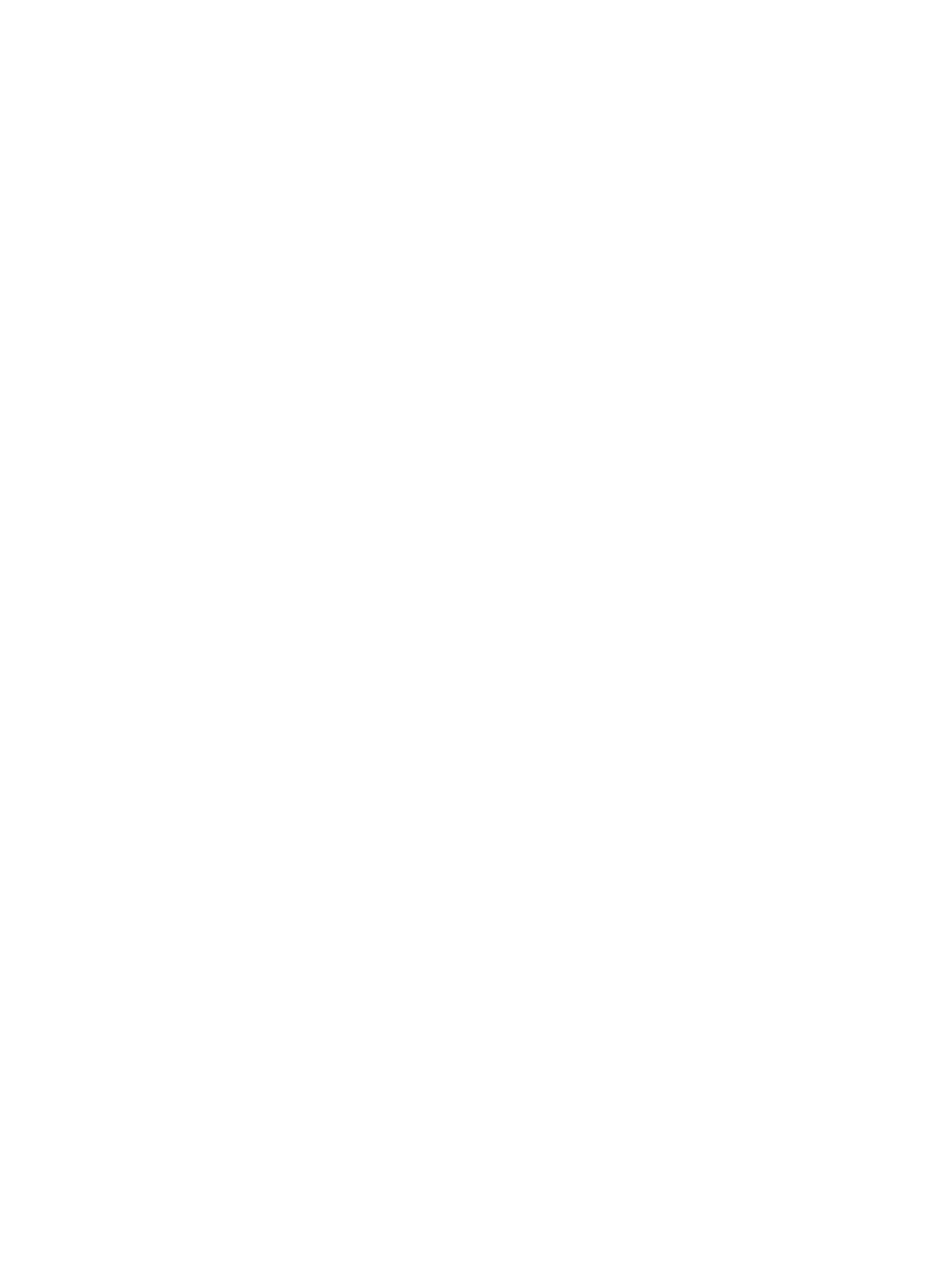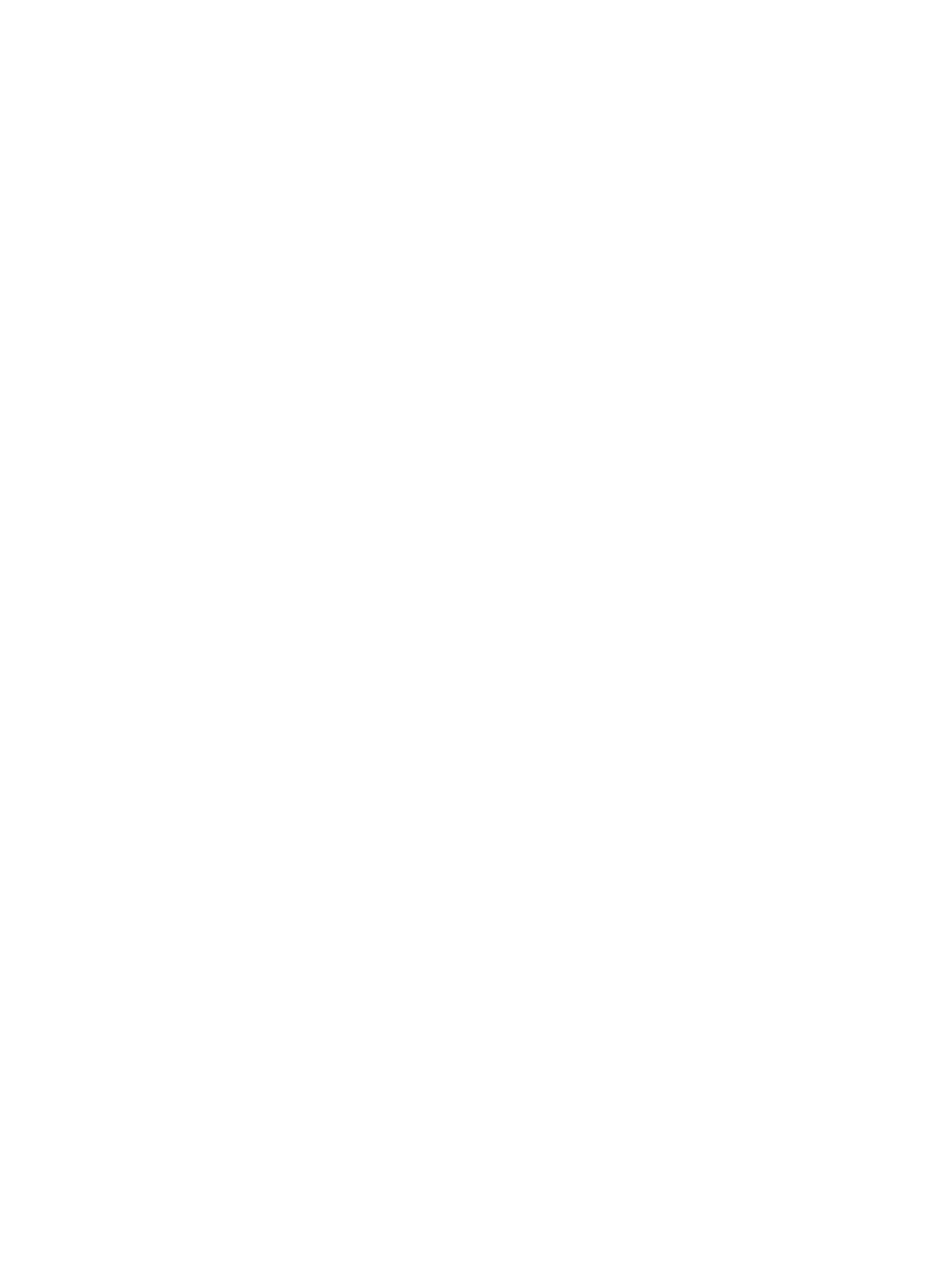
Autorská práva a ochranné
známky
© 2006 Hewlett-Packard Development
Company, L.P.
Upozornění společnosti
Hewlett-Packard
Informace obsažené v tomto
dokumentu mohou být změněny bez
předchozího upozornění.
Všechna práva vyhrazena. Kopírování,
úpravy či překlad tohoto dokumentu
bez předchozího písemného souhlasu
společnosti Hewlett-Packard jsou až na
výjimky vyplývající ze zákonů o
autorském právu zakázány.
Záruky vyplývající z prohlášení týkající
se jednotlivých produktů a služeb HP se
vztahují pouze na tyto produkty a
služby. Nic zde uvedené nelze chápat
jako vyplývající nebo doplňující záruku.
Společnost Hewlett-Packard nenese
odpovědnost za technické nebo
redakční chyby nebo výpadky v tomto
textu.
Ochranné známky
Značka HP, logo HP a značka
Photosmart jsou vlastnictvím
společnosti Hewlett-Packard
Development Company, L.P.
Logo Secure Digital je ochrannou
známkou asociace SD Association.
Microsoft a Windows jsou registrované
ochranné známky společnosti
Microsoft Corporation.
CompactFlash, CF a logo CF jsou
ochranné známky asociace CFA
(CompactFlash Association).
Memory Stick, Memory Stick Duo,
Memory Stick PRO a Memory Stick
PRO Duo jsou ochranné známky nebo
registrované ochranné známky
společnosti Sony Corporation.
Microdrive je ochranná známka
společnosti Hitachi Global Storage
Technologies.
MultiMediaCard je ochranná známka
německé společnosti Infineon
Technologies AG a má oprávnění
asociace MMCA (MultiMediaCard
Association).
xD-Picture Card je ochranná známka
společností Fuji Photo Film Co., Ltd.,
Toshiba Corporation a Olympus Optical
Co., Ltd.
Mac, logo Mac a Macintosh jsou
registrované ochranné známky
společnosti Apple Computer, Inc.
Slovo Bluetooth a loga Bluetooth jsou
vlastnictvím společnosti Bluetooth SIG,
Inc. a jakékoli jejich použití společností
Hewlett-Packard Company podléhá
licenci.
PictBridge a logo PictBridge jsou
ochranné známky asociace CIPA
(Camera & Imaging Products
Association).
Ostatní značky a jejich produkty jsou
obchodními známkami nebo
registrovanými obchodními známkami
příslušných vlastníků.
Kontrolní identifikační číslo
modelu VCVRA-0607
Z důvodu identifikace je tomuto
produktu přiřazeno registrační číslo
modelu. Registrační číslo modelu
tohoto produktu je VCVRA-0607.
Nezaměňujte toto registrační číslo za
obchodní název (HP Photosmart A710
series) ani za výrobní číslo (Q7100A).
Prohlášení o ochraně
životního prostředí
Informace o ochraně životního
prostředí naleznete v elektronické
nápovědě.